>>>Link TẢI XUỐNG TRỰC TIẾP
>>>LINK TẢI NHANH
IPhone không thể tải xuống ứng dụng từ cửa hàng ứng dụng. Đây là tình trạng khá phổ biến mà nhiều người dùng gặp phải nhưng không biết cách giải quyết. Sau đây là cách xử lý iPhone không tải được ứng dụng trong Appstore.

Đầu tiênKhởi động lại iPhone
Trong quá trình thực hiện, đôi khi các ứng dụng, chương trình xung đột với nhau và gây ra lỗi. Để khắc phục tình trạng ứng dụng / game không tải về iPhone, bạn hãy khởi động lại thiết bị theo hướng dẫn dưới đây.
Lựa chọn 1: Khởi động iPhone bằng cách nhấn và giữ nút nguồn> Tắt. Sau khi tắt, nhấn và giữ nút nguồn trong vài giây để khởi động lại thiết bị.
Phương pháp 2: Khởi động iPhone bằng phím cứng (đối với iPhone bị đơ, không tương tác):
- iPhone 6S trở lên: Nhấn và giữ nút Nguồn + nút Trang chủ.
- iPhone 7 và 7 Plus: Nhấn và giữ nút nguồn + nút giảm âm lượng.
- iPhone 8, iPhone 8 Plus và iPhone X: Nhấn tăng âm lượng, sau đó giảm âm lượng và cuối cùng nhấn và giữ nút nguồn.
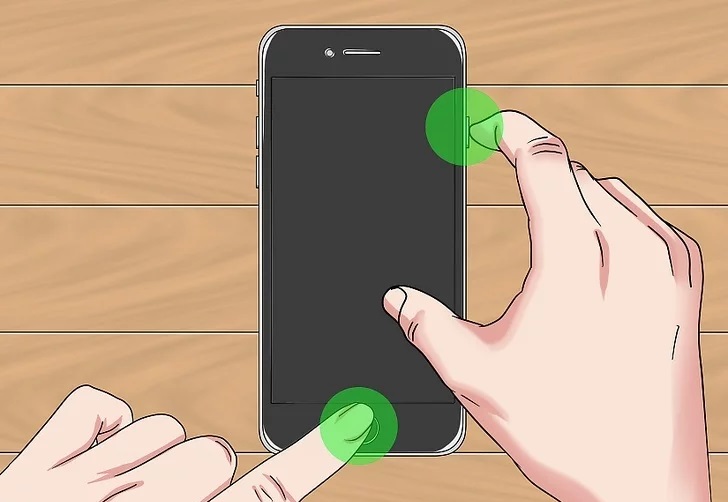
2Kiểm tra kết nối internet
Tải xuống ứng dụng từ Appstore yêu cầuĐiện thoại phải được kết nối với internet Nếu iPhone không thể kết nối internet, quá trình tải ứng dụng trong kho ứng dụng cũng sẽ bị lỗi.
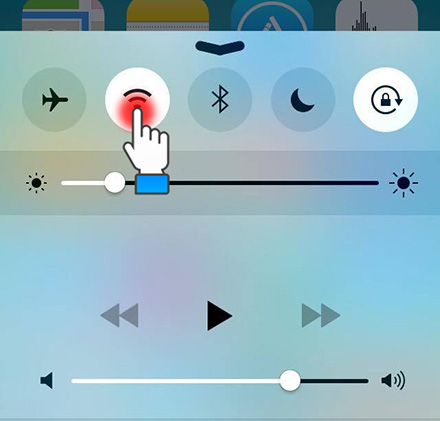
Đầu tiên, bạn cần kiểm tra xem kết nối 3G hoặc WiFi đã được bật chưa. Nếu điều này được bật, hãy thử một trang web để đảm bảo rằng thiết bị của bạn được kết nối thành công với internet.
3Kiểm tra ứng dụng VPN
Một lý do mà bạn ít khi để ý là có thể bạn đang sử dụng phần mềm VPN trên máy tính để vượt tường lửa và vượt qua trạng thái bị chặn Facebook, Google, YouTube … Các ứng dụng này thay đổi địa chỉ IP của bạn thành một dải khác, hãy kiểm tra hoặc xóa nó, sau đó quay lại appstore để tải xuống ứng dụng và dùng thử!

lần thứ 4Xóa bộ nhớ cache
Nếu bạn đã có kết nối Internet và đã tắt ứng dụng VPN nhưng vẫn không thể tải xuống ứng dụng từ cửa hàng ứng dụng, hãy xóa bộ nhớ cache của cửa hàng ứng dụng bằng cách nhấp vào một trong các biểu tượng trên thanh công cụ bên dưới. (Đánh dấu, Biểu đồ hàng đầu, Khám phá, Tìm kiếm, Cập nhật) 10 lần liên tiếp. Cho đến khi màn hình nhấp nháy, một cái là ổn.
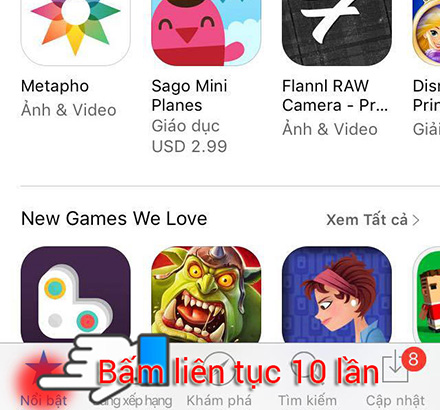
5Đóng cửa hàng ứng dụng
Đôi khi hệ thống gặp sự cố ngăn bạn tải xuống ứng dụng từ cửa hàng ứng dụng. Đóng ứng dụng Appstore và nhập lại để xem bạn có thể tải xuống ứng dụng hay không.
Để đóng cửa hàng ứng dụng, hãy nhấp đúp vào nút Trang chủ, chọn ứng dụng Appstore và vuốt lên để tắt nó.
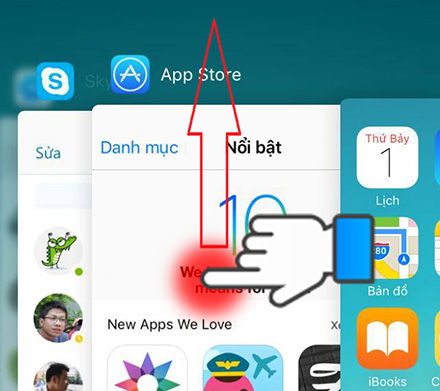
6Đăng xuất khỏi Apple ID của bạn
Nếu bạn đã thử tất cả các phương pháp trên mà vẫn không thể tải xuống ứng dụng, hãy đăng xuất khỏi Apple ID của bạn rồi đăng nhập lại!
Để làm điều này, hãy làm như sau:
– Bên trong Khung.
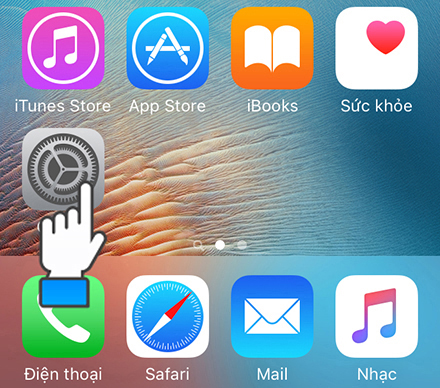
– Chọn iTunes và Appstore.
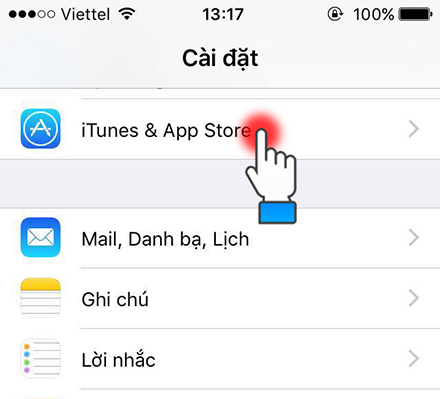
– Sau đó trỏ đến tên tài khoản đang đăng nhập.

– Chọn Đăng xuất Tài khoản Apple ID từ thiết bị.
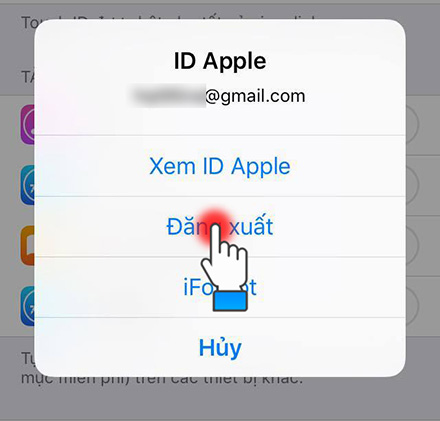
Chúc may mắn. Nếu có thắc mắc trong quá trình thực hiện, hãy để lại bình luận của bạn bên dưới. PCguide có thể giải đáp giúp bạn.
Xem thêm:
- Khôi phục cài đặt gốc (reset) iPhone để làm cho nó chạy nhanh hơn
- Hướng dẫn cách xóa toàn bộ dữ liệu cá nhân khỏi iPhone
Tôi là licadho.org-chuyên gia trong lĩnh vực công nghệ máy tính. Các bài viết được tổng hợp và đánh giá bởi các chuyên gia nhiều năm kinh nghiệm, tuy nhiên chúng chỉ có giá trị tham khảo. Chúc Các Bạn Thành Công!















